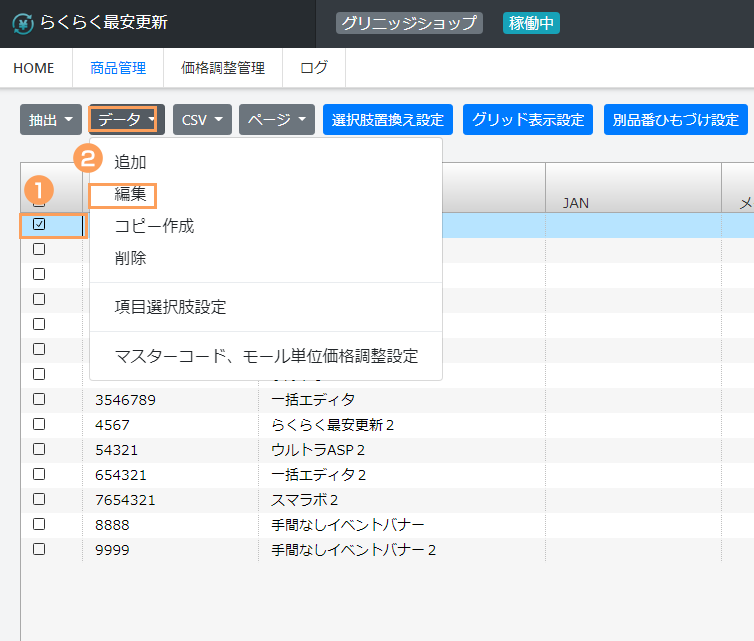
- らくらく最安更新メニュー「商品管理」をクリックし商品一覧画面を開きます。
価格反映を設定したい商品にチェックを入れます。 - 商品管理メニュー「データ」をクリックし、編集をクリックします。
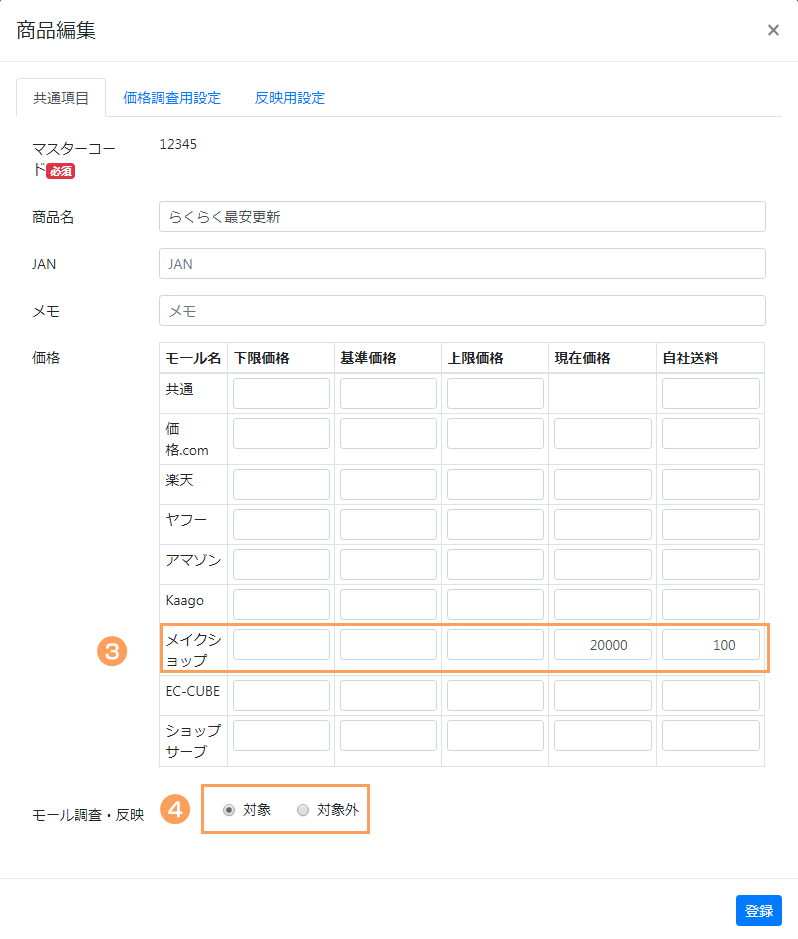
- 下限価格、現在価格と自社送料を登録します。
※下限価格を設定していない場合、調査結果に対して際限なく価格が下がることがあります。
※送料無料の場合は0で登録します。
- モール調査・反映「対象」を選択します。※「対象外」を選択した場合は、価格反映を行いません。
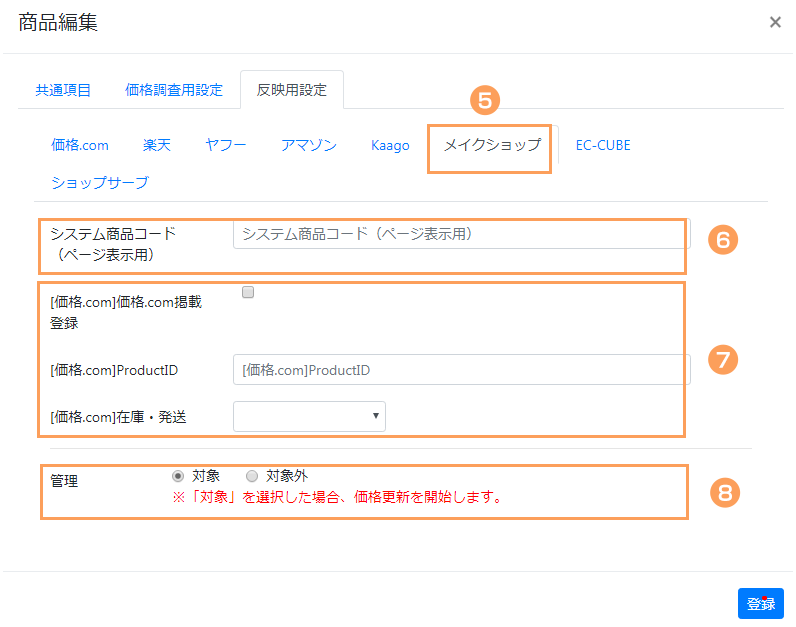
- 反映用設定をクリックし「ショップサーブ」タブをクリックします。
- モール調査・反映「対象」を選択します。※「対象外」を選択した場合は、価格反映を行いません。
- 登録ボタンをクリックして完了します。
